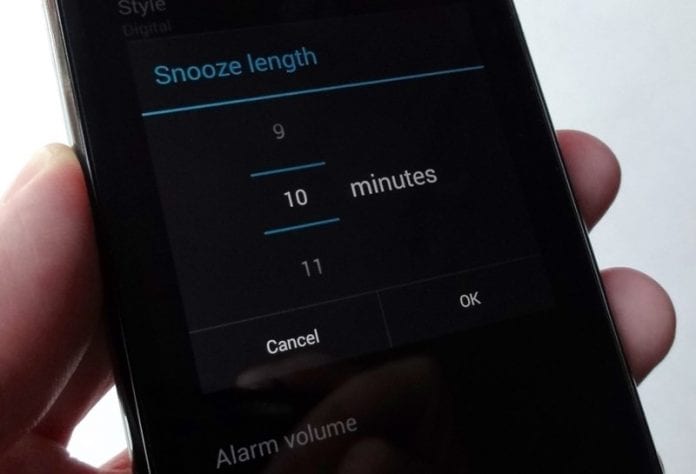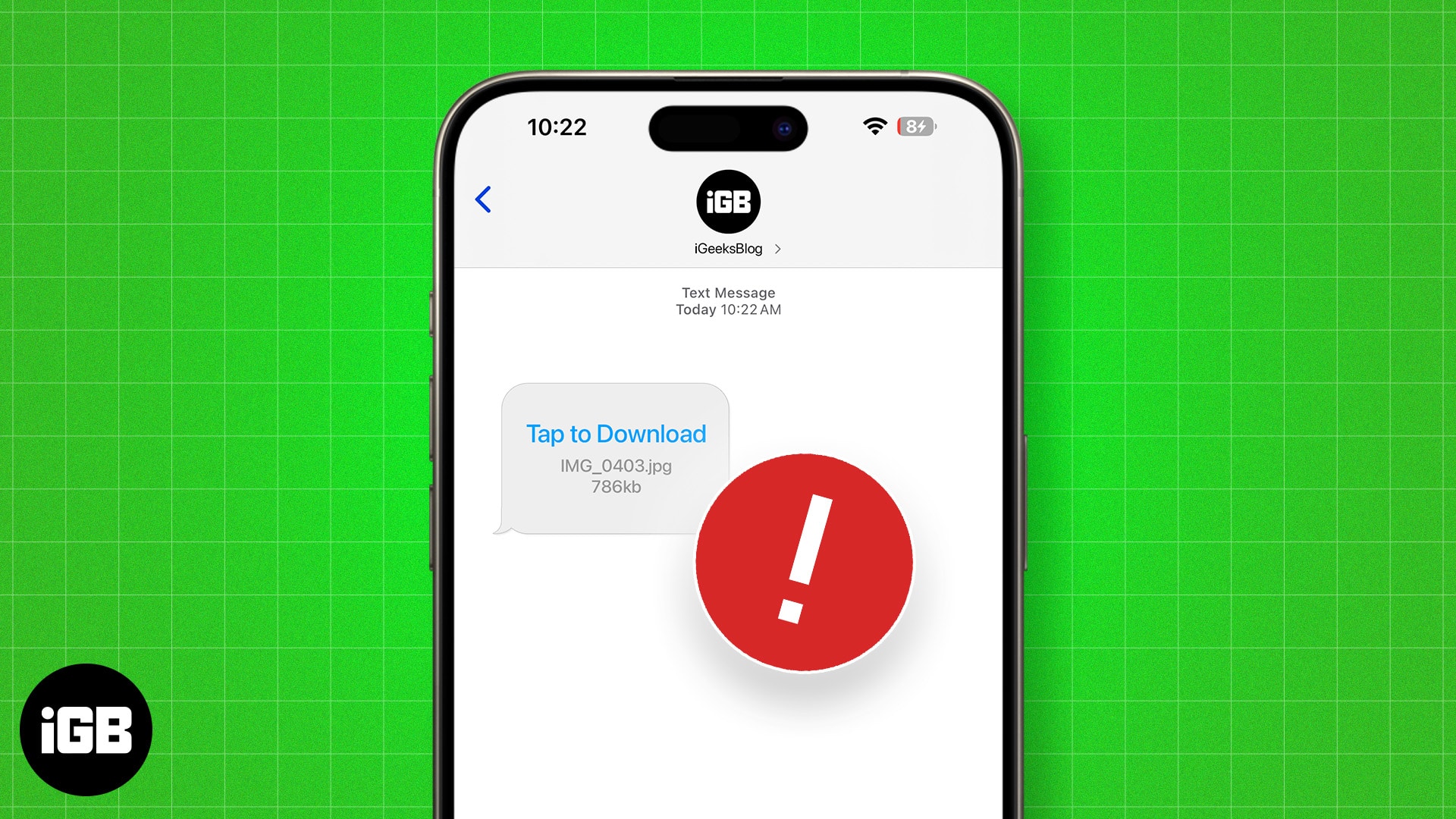
Sokan a képekre hagyatkoznak az online beszélgetések során, mert gyakran hatékonyabban közvetítik az üzeneteket, mint a szöveget. Azonban hihetetlenül frusztráló lehet, ha nem tudja letölteni az iMessage-en keresztül küldött fényképeket iPhone-jára. Ez a probléma nemcsak megzavarja a beszélgetések folyamatát, hanem megnehezíti a fontos képek elérését is, ha szükséges. Tehát miért történik ez, és hogyan lehet megoldani? Ebben a cikkben feltárom azokat a gyakori okokat, amelyek mögött az iMessage nem tölt le képeket, és gyakorlati megoldásokat kínálok a probléma megoldására.
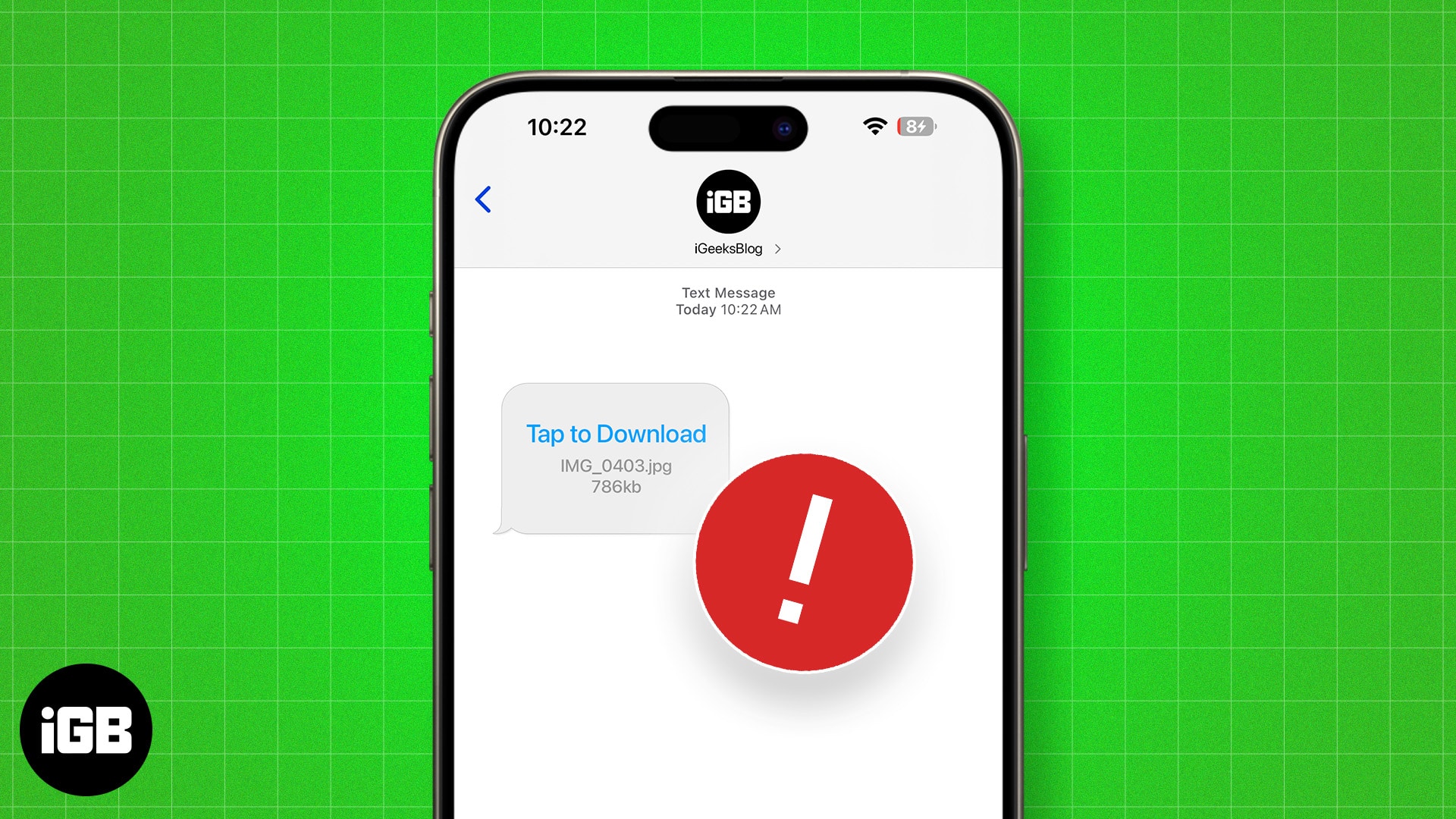
Miért nem töltődnek le a képek az iMessage-ben?
Ha a képek nem töltődnek le az iMessage alkalmazásban iPhone-ján, a probléma gyakran a hálózattal kapcsolatos problémákhoz kapcsolódik. Azonban más tényezők is hozzájárulhatnak ehhez a problémához, mint például a rosszul konfigurált beállítások, az iMessage-hibák vagy az elégtelen tárhely.
5 módszer az iOS 18/17 frissítés után nem letöltődő iMessage-fotók javítására
Most, hogy ismeri azokat a gyakori okokat, amelyek megakadályozhatják, hogy képeket töltsön le az iMessage alkalmazásból iPhone-ján, íme néhány kipróbált és bevált módszer a probléma megoldására.
1. Ellenőrizze az internetkapcsolatot
A stabil és megbízható internetkapcsolat kulcsfontosságú az iMessage-ben (vagy bármely más alkalmazásban) megosztott képek vagy bármely más fájl letöltéséhez. Ha azt gyanítja, hogy a rossz internetkapcsolat a bűnös eszközén, próbáljon meg váltani a Wi-Fi és a mobil adatforgalom között, hogy megnézze, az egyik stabil kapcsolatot kínál-e a kapott képek letöltéséhez.
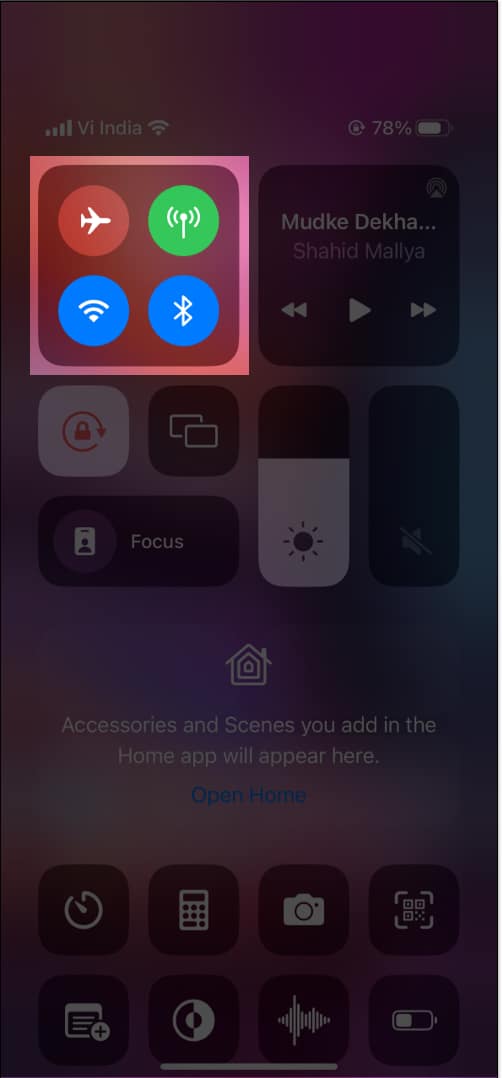
Ha a Wi-Fi és a mobiladat-kapcsolat közötti váltás nem segít, érdemes lehet megpróbálni be- és kikapcsolni a Repülőgép módot az iPhone mobil- és Wi-Fi kapcsolatainak frissítéséhez.
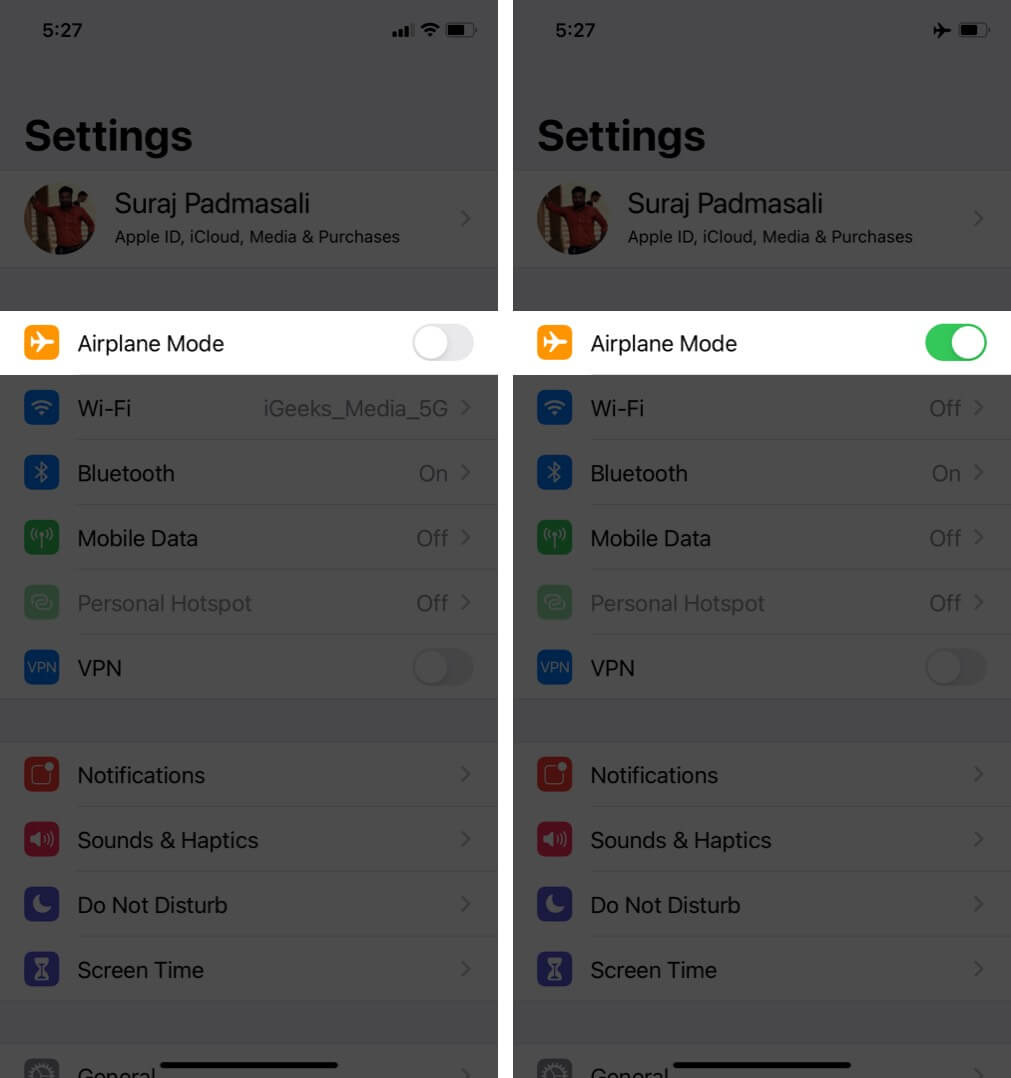
2. Győződjön meg arról, hogy az iMessage engedélyezve van
A hálózati problémák mellett a rosszul konfigurált iMessage-beállítás egy másik gyakori oka annak, hogy az iMessage-kép nem töltődik le. Ezért ellenőriznie kell az iPhone iMessage beállításait, és meg kell néznie, hogy ez megoldja-e a problémát.
- Nyissa meg a Beállítások alkalmazást iPhone-ján.
- Görgessen le, és kapcsolja be az iMessages szolgáltatást.
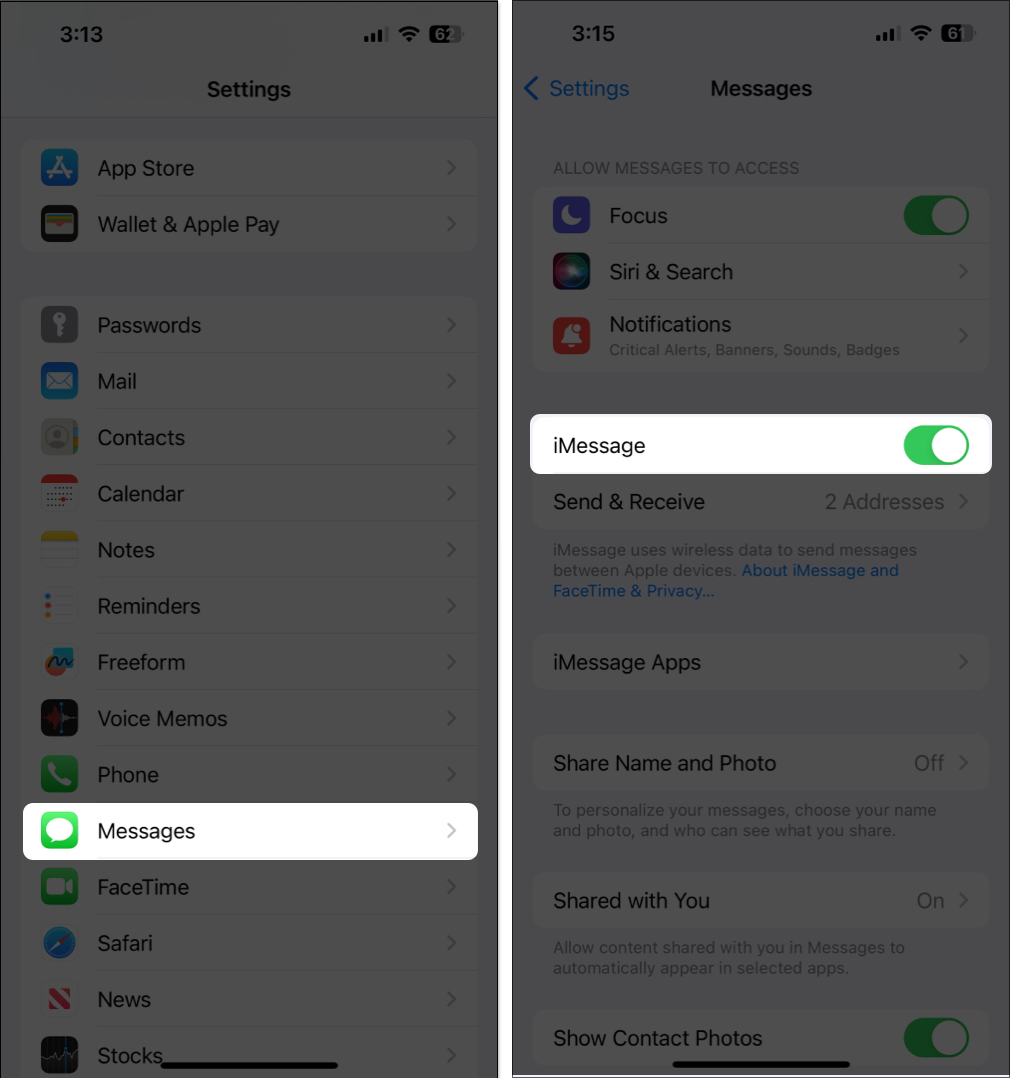
Ha az iMessage már engedélyezve van, a hibák kijavításához kapcsolja be és ki. Ha azonban ki van kapcsolva, és nem tudja bekapcsolni, az iMessage aktiválási hiba kijavítására vonatkozó útmutatónk segíthet.
3. Szabadítson fel tárhelyet iPhone-ján
Amint azt korábban említettük, előfordulhat, hogy nem tudja letölteni az iMessage-en keresztül küldött képeket, ha kifogy a tárkapacitása. Ezért érdemes ellenőrizni, hogy van-e elég szabad hely az iPhone-on az új képek tárolására.
- Nyissa meg a Beállítások alkalmazást iPhone-ján.
- Lépjen a General → iPhone Storage menüpontra.
- Ellenőrizze az iPhone-on elérhető tárkapacitást.
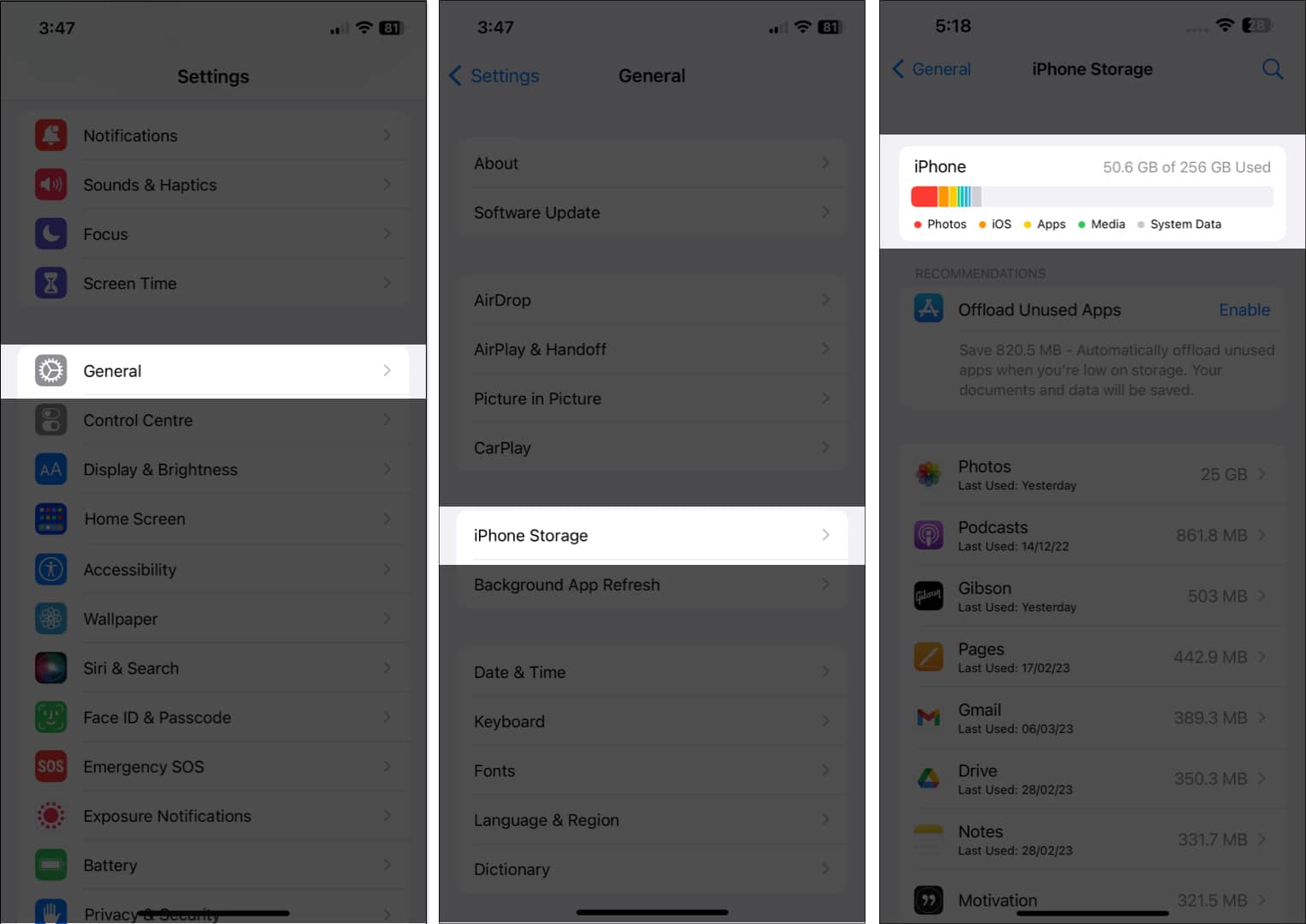
Ha elfogy a tárhely, ki kell töltenie az összes nem használt alkalmazást, vagy törölnie kell a felesleges fájlokat az iPhone készülékről, mielőtt megpróbálná újra letölteni a képeket. Ezenkívül tekintse meg útmutatónkat arról, hogyan szabadíthat fel tárhelyet iPhone-ján, hogy megtudja, hogyan kell ezt helyesen megtenni.
4. Indítsa újra az iPhone készüléket
Az iOS ideiglenes szoftverhibái gyakran szokatlan problémákhoz vezethetnek, például amikor a Koppintással letöltés gomb nem működik az iMessage képeinél. Szerencsére a legtöbb szoftverhibát megoldhatja az iPhone újraindításával.
Ha még nem ismeri az iPhone-t, az iPhone újraindításáról szóló útmutatónk segíthet.
5. Állítsa vissza a hálózati beállításokat
Az iPhone újraindítása megoldhatja a legtöbb hálózattal kapcsolatos problémát, amelyek megakadályozhatják, hogy képeket töltsön le az iMessage alkalmazásból. De ha ez nem működik, a legjobb megoldás az, ha visszaállítja az iPhone hálózati beállításait az alapértelmezett állapotra.
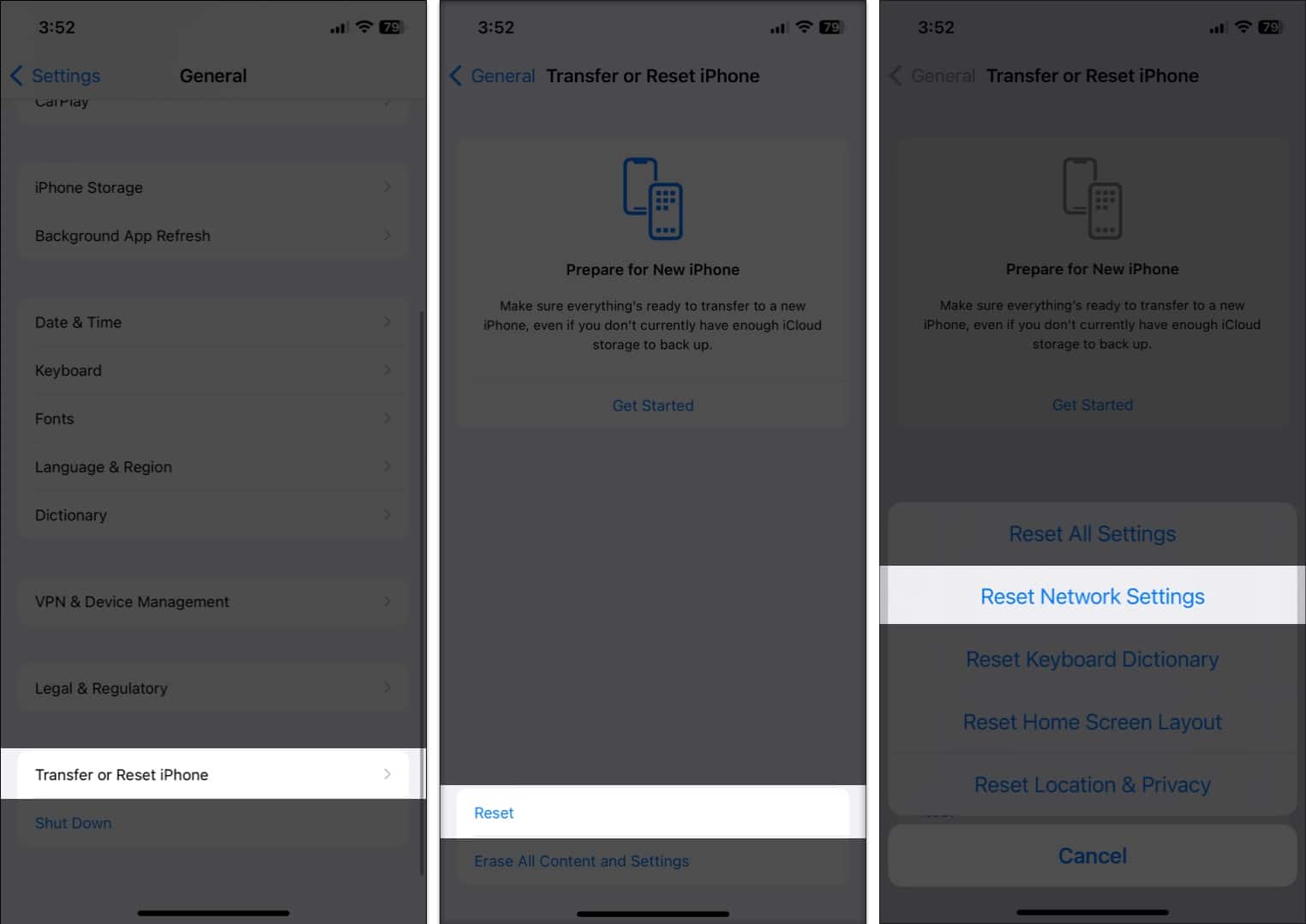
Ha a hálózati beállítások visszaállítása után is problémákba ütközik, előfordulhat, hogy hibát észlelt, amelyet megpróbálhat kijavítani a legújabb iOS-frissítés iPhone-jára való telepítésével.
Befejezés…
A fent vázolt lépések követésével képesnek kell lennie arra, hogy kijavítsa azt a bosszantó problémát, amely megakadályozza, hogy képeket töltsön le az iMessage alkalmazásból iPhone-ján, és megszakítás nélkül kommunikáljon barátaival és családjával. A legfontosabb az, hogy a felsorolt sorrendben próbálja ki a javításokat, kezdve a legegyszerűbb javításokkal, mint például az internetkapcsolat és az iMessage beállításainak ellenőrzése, majd a haladó lépésekkel, például a hálózati beállítások visszaállításával.
Ha további kérdései vannak, kérjük, tegye fel őket a megjegyzés rovatban, és mi válaszolunk.
További iPhone hibaelhárítási útmutatók:
- Hogyan lehet kijavítani, hogy az iMessage nem működik iPhone-on
- Az iPhone-on nem működő iMessage-buborék-effektusok javítása
- Az iMessage értesítések nem működnek iPhone-on? Hogyan lehet javítani
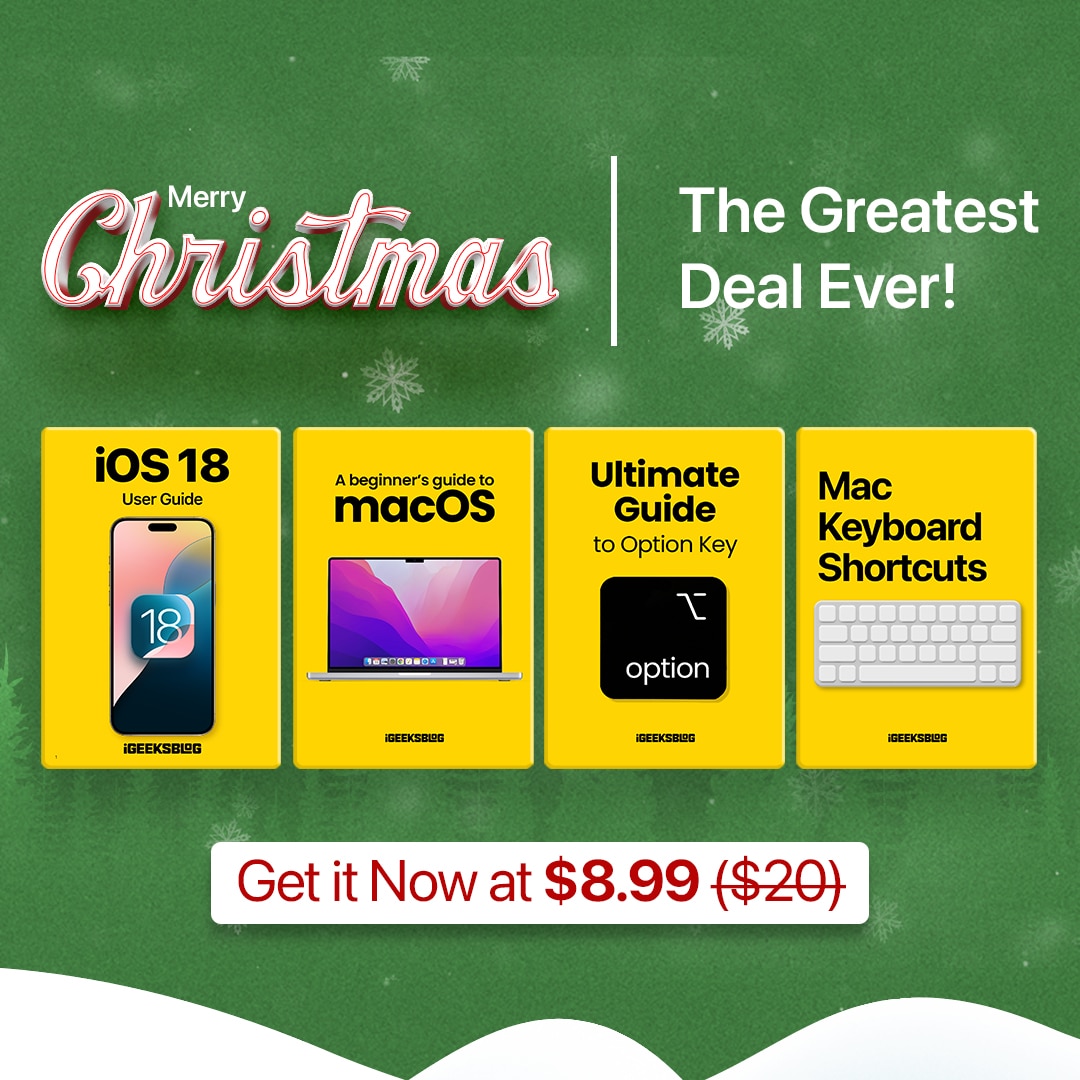
Karácsonyi 🎄-ajánlatok 2024-re: 4 csodálatos Apple e-könyv
Idén karácsonykor exkluzív ajánlatot kínálunk Apple eBooks csomagunkra – négy nélkülözhetetlen könyvet mindössze 8,99 dollárért (eredetileg 20 dollárért)! Ez 55% kedvezmény a normál árból! 🎉